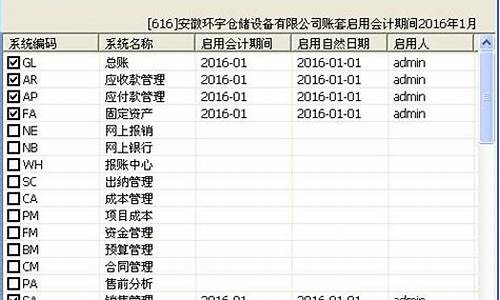维护电脑系统哪个软件最好,电脑系统维护分几个阶段
1.系统的维护包括哪些维护类型?
2.计算机信息系统的周期化开发方法分成哪五个阶段?
3.计算机信息系统的周期化开发方法分成哪五个阶段?
4.Windows的操作系统怎样进行维护?
5.一般简单的电脑维护都包括哪些
6.电脑软件维护常识

一、微型计算机的硬维护
所谓硬维护是指在硬件方面对计算机进行的维护,它包括计算机使用环境和各种器件的日常维护和工作时的注意事项等。
1、计算机的工作环境
要使一台计算机工作在正常状态并延长使用寿命,必须使它处于一个适合的工作环境,应具备以下条件:
1.1 温度条件
一般计算机应工作在20-25℃环境下,现在的计算机虽然本身散热性能很好,但过高的温度仍然会使计算机工作时产生的热量散不出去,轻则缩短机器的使用寿命,重则烧毁计算机的芯片或其它配件,现在计算机硬件的发展非常的迅速,更新换代相当的快,计算机的散热已成为一个不可忽视的问题;温度过低则会使计算机的各配件之间产生接触不良的毛病,从而导致计算机不能正常工作,有条件的话,最好在安放计算机的房间安上空调,以保证计算机正常运行时所需的环境温度。
1.2 湿度条件
湿度不能过高,计算机在工作状态下应保持通风良好,否则计算机内的线路板很容易腐蚀,使板卡过早老化。
1.3 做好防尘
由于计算机各组成部件非常精密,如果计算机工作在较多灰尘的环境下,就有可能堵塞计算机的各种接口,使计算机不能正常工作,因此,不要将计算机安置于粉尘高的环境中,如确实需要安装,应做好防尘工作;另外,最好能一个月清理一下计算机机箱内部的灰尘,做好机器的清洁工作,以保证计算机的正常运行。
1.4 电源要求
电压不稳容易对计算机电路和器件造成损害,由于市电供应存在高峰期和低谷期,在电压经常波动的环境下,最好能配备一个稳压器,以保证计算机正常工作所需的稳定的电源,虽然国家大力加强农村的电力供应,改进农村的供电线路,但离城镇比较远的边远农村的电压还是相当的不稳定,在这样的环境下使用计算机,一定要配备稳压器。另外,如果突然停电,则有可能会造成计算机内部数据的丢失,严重时还会造成计算机系统不能启动等各种故障,所以,要想对计算机进行电源保护,应该配备一个小型的家用UPS,保证计算机的正常使用。
1.5 做好防静电工作
静电有可能造成计算机芯片的损坏,为防止静电对计算机造成损害,在打开计算机机箱前应当用手接触暖气管等可以放电的物体,将本身的静电放掉后再接触计算机的配件;另外在安放计算机时将机壳用导线接地,可以起到很好的防静电效果。
1.6 防止震动和噪音
震动和噪音会造成计算机中部件的损坏(如硬盘的损坏或数据的丢失等),因此计算机不能工作在震动和噪音很大的环境中,如确实需要将计算机放置在震动和噪音大的环境中应考虑安装防震和隔音设备。
2、计算机的安放
计算机主机的安放应当平稳,保留必要的工作空间,留出来用来放置磁盘、光盘等常用备品备件的地方以方便工作。要调整好显示器的高度,位置应保持显示器上边与视线基本平行,太高或太低都会使操作者容易疲劳。在计算机不用的时候最好能盖上防尘罩,防止灰尘对计算机的侵袭,但是千万不要忘记,在计算机正常使用的情况下,一定要将防尘罩拿下来,以保证计算机能很好地散热。
除此之外,如果计算机长时间不用,每个月也应该最好通电一二次,温度过高或过低,湿度太大的话,容易使计算机的板卡变形而产生接触不良等故障,使计算机不能正常工作。尤其是南方的梅雨季节更应该注意,保证计算机每个月最少要通电一次,每一次的通电时间应不少于两个小时,以免潮湿的天气使板卡变形计算机不能正常工作。
下面具体介绍一下电脑各部件的日常维护。
3、计算机主板的日常维护
计算机的主板在计算机中的重要作用是不容忽视的,主板的性能好坏在一定程度上决定了计算机的性能,有很多的计算机硬件故障都是因为计算机的主板与其它部件接触不良或主板损坏所产生的,做好主板的日常维护,一方面可以延长计算机的使用寿命,更主要的是可以保证计算机的正常运行,完成日常的工作。计算机主板的日常维护主要应该做到的是防尘和防潮,CPU、内存条、显示卡等重要部件都是插在主机板上,如果灰尘过多的话,就有可能使主板与各部件之间接触不良,产生这样那样的未知故障,给你的工作和娱乐带来很大麻烦;如果环境太潮湿的话,主板很容易变形而产生接触不良等故障,影响你的正常使用。另外,在组装计算机时,固定主板的螺丝不要拧得太紧,各个螺丝都应该用同样的力度,如果拧得太紧的话也容易使主板产生形变。
4、CPU的日常维护
要想延长CPU的使用寿命,保证计算机正常、稳定地完成日常的工作,首先要保证CPU工作在正常的频率下。通过超频来提高计算机的性能是不可取的,在你体验所谓的高性能的时候,你也在拿你的CPU的寿命在做赌注,除非是对超频有狂热追求的,想榨干CPU的每一点能量的Diyer,在计算机正常工作时,尽量让CPU工作在额定频率下。另一方面,做为计算机的一个发热比较大的部件,CPU的散热问题也是不容忽视的,如果CPU不能很好地散热,就有可能引起系统运行不正常、机器无缘无故重新启动、死机等故障,给你的CPU选择一款好的散热风扇是必不可少的。另外,如果机器一直工作正常的话就不要动CPU,清理机箱清洁CPU以后,安装的时候一定注意要安装到位,以免引起机器不能启动故障。
5、内存条的日常维护
对于内存条来说,需求注意的是在升级内存条的时候,尽量要选择和以前品牌、外频一样的内存条来和以前的内存条来搭配使用,这样可以避免系统运行不正常等故障。
6、显卡和声卡的日常维护
显卡也是计算机的一个发热大户,现在的显卡都单独带有一个散热风扇,平时要注意一下显卡风扇的运转是否正常,是否有明显的噪音、或者是运转不灵活,转一会儿就停等现象,如发现有上述问题,要及时更换显卡的散热风扇,以延长显卡的使用寿命。对于声卡来说,必须要注意的一点是,在插拔麦克风和音箱时,一定要在关闭电源的情况下进行,千万不要在带电环境下进行上述操作,以免损坏其它配件。
7、硬盘的日常维护和使用时的注意事项
为了使硬盘能够更好地工作,在使用时应当注意以上几点:
7.1 硬盘正在进行读、写操作时不可突然断电
现在的硬盘转速很高,通常为5400转/分或7200转/分,在硬盘进行读、写操作时,硬盘处于高速旋转状态,如若突然断电,可能会使磁头与盘片之间猛烈磨擦而损坏硬盘。在关机的时候一定要注意机箱面板上的硬盘指示灯是否还在闪烁,如果硬盘指示灯闪烁不止,说明硬盘的读、写操作还没有完成,此时不宜马上关闭电源,只有当硬盘指示灯停止闪烁,硬盘完成读、写操作后方可关机。
7.2 注意保持环境卫生
在潮湿、灰尘和粉尘严重超标的环境中使用微机时,会有更多的污染物吸附在印刷电路板的表面以及主轴电机的内部,影响硬盘的正常工作,在安装硬盘时要将带有印刷电路板的背面朝下,减少灰尘与电路板的接触;此外,潮湿的环境还会使绝缘电阻等电子器件工作不稳定,在硬盘进行读、写操作时极易产生数据丢失等故障。因此,必须保持环境卫生的干净,减少空气中的潮湿度和含尘量。
7.3 不要自行打开硬盘盖
如果硬盘出现物理故障时,不要自行打开硬盘盖,因为如果空气中的灰尘进入硬盘内,在磁头进行读、写操作时会划伤盘片或磁头,如果确实需要打开硬盘盖进行维修的话,一定要送到专业厂家进行维修,千万不要自行打开硬盘盖。
7.4 做好硬盘的防震措施
硬盘是一种精密设备,工作时磁头在盘片的表面浮动高度只有几微米,当硬盘处于读、写状态时,一旦发生较大的震动,就可能造成磁头与盘片的撞击,导致硬盘的损坏。因此,当微机正在运行时最好不要搬动它,另外,硬盘在移动或运输时最好用泡沫或海绵包装保护,尽量减少震动。
7.5 控制环境温度
硬盘工作时会产生一定热量,使用中温度以20—25℃为宜,温度过高会造成硬盘电路元件失灵,磁介质也会因热膨胀效应而影响记录的精确度;如果温度过低,空气中的水分就会凝结在集成电路元件上而造成短路。尽量不要使硬盘靠近如音箱、喇叭、电机、电视、手机等磁场,避免受干扰。
7.6 正确拿硬盘
硬盘拿在手上时千万不要磕碰造成物理性损坏,再一个需要注意的是防止静电对硬盘造成损坏。尤其在气候干燥时极易产生静电,若不小心用手触摸硬盘背面的电路板,静电就有可能伤害到硬盘的电子元件,导致硬盘无法正常运行。正确的用手拿硬盘的方法应该是用手抓住硬盘的两侧,并避免与其背面的电路板直接接触。
系统的维护包括哪些维护类型?
目前,计算机已经成为了我们日常的使用设备之一,如何保养和维护好一台计算机,最大限度的延长计算机的使用寿命,是我们非常关心和面临的问题。本文针对计算机软硬件的日常维护总结了一些具体方法,基本可以解决这个问题。
一、计算机系统的基本组成
计算机系统是由软件系统和硬件系统两个部分组成,软件系统包括系统软件和应用软件,比如用户熟知的windows操作系统就是系统软件,而Office办公软件则是应用软件。硬件系统包括主机和外围设备。主机内部有CPU、存储器(硬盘)、主板、各种板卡、风扇和电源等,外围设备包括常见的鼠标、显示器和键盘等。
二、计算机软件的日常维护
1.操作系统的维护
操作系统是计算机系统的核心,它是计算机系统中负责支撑应用程序运行环境以及用户操作的系统软件,它需要对硬件进行直接监管,对各种计算机资源(如内存、处理器等)进行实时的管理,还需要提供诸如作业管理之类的面向应用程序的服务等。随着技术的进步,现在可以在windows系统下进行备份和还原,用户可以自动创建备份和还原点,这个备份和还原点代表这个时间点系统的状态,这个状态包括操作系统本身的状态和安装的应用软件的状态。如果由于操作不当导致系统出现问题,可以通过系统还原将系统还原到过去的正常状态。
2.数据备份
数据备份对于使用计算机的人来说非常重要,因为用户不希望自己辛辛苦苦完成的成果几秒钟就消失的无影无踪,而造成不可挽回的损失。数据备份要做到两方面的内容,安全保存和有效备份。
首先,重要的文件、数据一定要安全保存。安全保存就是说要将文件存放到不容易被破坏的位置。现在基本上用户每天都在上网,而互联网的病毒又无孔不入,如果我们不做安全保存,计算机不幸感染了病毒,后果是不可想象的。因此,安全保存对于数据备份起到关键性的作用。用户可以将重要的数据放在一个单独的存储设备里,比如一个U盘,这样就能避免很多意想不到的损失。
其次,数据的有效备份。备份数据用户都会,几乎每天都在做。比如,用户可以将备份的数据放在U盘、光盘、移动硬盘等。如果用户辛苦备份的数据,结果不能使用,还岂不是徒劳了。比如,用户将数据做了光盘备份,当用户使用光盘的时候发现数据感染了计算机病毒,那么备份的数据就不是有效的。因此有效备份数据是至关重要的,用户必须做到一方面要在数据备份之前做好查毒的工作,另一方面要在备份数据之后做好查看的工作。
3.安装防病毒软件
现在计算机感染病毒已经是司空见惯的事情,但是用户为了保证计算机系统的稳定运行和重要文件的不丢失,必须在自己的计算机上安装防病毒软件。现在国产的防病毒软件基本都能达到查杀病毒的功能,而且有很多免费的网络杀毒软件,用户可以通过网络实时升级病毒库,以达到最大限度的.保护计算机。
4.定期进行磁盘碎片整理
用户的计算机随着使用的频繁程度,会出现不同程度的磁盘碎片,这样会导致计算机系统运动的速度变慢。因此定期对计算机进行磁盘碎片整理工作是非常必要的,用户使用系统自带的“磁盘碎片整理程序”就可以完成磁盘碎片的整理工作。
5.清理垃圾文件
在日常生活中,用户会使用计算机上网、工作、游戏等等,而所有这些操作都会产生垃圾文件。比如上网浏览的网页的文件,工作时产生的临时文件,安装删除游戏时留下的用户文件,系统自己日常产生的冗余文件等。用户可以使用相关的软件来清理垃圾文件,不如360安全卫士等。
三、计算机硬件的日常维护
所谓硬件维护是指在硬件方面对计算机进行的维护,它包括计算机使用环境和各种器件的日常维护。
1.计算机工作环境的维护
计算机常见故障中有一部分是内部器件因为温度、湿度、灰尘、电源等原因引起的。
1.1温度
计算机工作环境一般在20-25℃,温度过高会使计算机工作时产生的热量不能及时散发,会缩短计算机的寿命或者烧毁计算机的器件。
1.2湿度
计算机工作的湿度不能太大,要保持良好的通风,否则计算机内部的线路很容易腐蚀,使板卡老化。
1.3灰尘
计算机的各种器件都非常精密,如果灰尘太多的话,就有可能造成计算机接口堵塞,使计算机不能不能正常工作,最好定期清理计算机机箱内部的灰尘,建议一个月为一个清理周期。
1.4电源
稳定的电源是计算机正常工作的一个前提,比如突然停电就会造成数据丢失,电压经常波动的情况下就会造成器件的烧毁,建议电压不稳定的地方配备一个稳压器,以保证计算机稳定正常的工作。
2.计算机机箱的维护
计算机主机通常要平稳的放在一个通风的位置,保留必要的工作空间,在计算机不用的情况下最好能盖上防尘罩,防止灰尘对计算机的影响。
3.计算机器件的维护
计算机主板的日常维护应该做到防尘和防潮,CPU、主板、内存条、磁盘、显示器、光驱和键盘鼠标等都是用户维护的重点。
3.1CPU的维护
它是计算机的一个发热较大的器件,如果CPU不能很好的散热,会导致系统运行不正常、机器重起、死机等,所以为CPU选择一个好的风扇是必不可少的。 ? 3.2主板的维护
在使用的过程中,坚决避免热插拔,以免烧毁主板。
3.3内存条的维护
对于内存条来说,需要注意的是在升级内存条的时候,尽量要选择和以前品牌、外频一样的内存条来和以前的内存条来搭配使用,这样可以避免系统运行不正常等故障。
3.4磁盘的维护
现在的磁盘转速很高,在硬盘进行读写操作时,硬盘处于高速旋转状态,如遇突然断电,会使磁头与盘片之间发生猛烈磨擦而随坏硬盘。在关机的时候一定要注意机箱面板上的硬盘指示灯是否还在闪烁,如果硬盘指示灯闪烁不止,说明硬盘的读、写操作还没有完成,此时不宜马上关闭电源,只有当硬盘指示灯停止闪烁,硬盘完成读、写操作后方可关机。
3.5显示器的维护
显示器的屏幕常常会受到各种灰尘或者杂质的影响,这不仅会在很大程度上降低其显示效果,而且对于用户的视力也有很大的影响,除尘过程不能使用酒精,最好使用专业的工具。
3.6光驱的维护
计算机的光驱易出毛病,尽量使用正版光盘,但由于质量低劣,盘上光道有偏差,光驱读盘时频繁纠错,这样激光头控制元件容易老化,会加速光驱内部的机械磨损,如果长时间的使用盗版光盘,不但光驱纠错能力大大下降,影响正常使用,还会降低光驱的使用寿命。
3.7键盘鼠标的维护
鼠标要避免摔碰和强力拉拽,而键盘要注意过多的灰尘会给电路正常工作带来困难,有时造成误操作,杂质落入键位的缝隙中会卡住按键,甚至造成短路。在清洁键盘时,可用柔软干净的湿布来擦拭,按键缝隙间的污渍可用棉签清洁,不要用医用消毒酒精,以免对塑料部件产生不良影响。清洁键盘时一定要在关机状态下进行,湿布不宜过湿,以免键盘内部进水产生短路。
四、结束语
综上所述,计算机的日常维护包括软件和硬件的维护两个方面。对于所有的计算机使用者来说,让计算机始终工作在最稳定的状态,是我们的共同选择,不怕机器配置不好,就怕使用和维护不当,在计算机的日程使用中,多注意一下计算机的软硬件的维护,不但可以尽量地延长计算机的使用寿命,还能让计算机工作在一个最佳状态,为用户正常的工作学习提供更好的服务。
计算机信息系统的周期化开发方法分成哪五个阶段?
包括护类型有全维护,软件维护,运行维护,支持维护。
计算机网络安全与维护是一门涉及计算机科学、网络技术、密码技术和应用数学等多种学科的综合性学科。计算机网络安全与维护已成为当今网络技术的一个重要研究课题。
本书用通俗的语言介绍有关网络安全维护的实用方法,具体包括网络安全基础知识、操作系统安全漏洞及防范措施、入侵监测系统、黑客攻击与防范、防火墙技术等内容。
具体如下:
一、公司维涛系统的维护:
协助完成每天的销售数据上传,远程帮助重新安装电脑系统的客户恢复维涛系统,对客户不懂的地方进行指导。
二、软硬件故障:
邮箱的监管和电话的软硬件故障的处理,还有会前投影机、电脑的连接、设备的检查工作公司邮箱的监管工作。
三、计算机及其网络维护管理方面的工作:
此项工作主要包括计算机硬件的维护,理并保证计算机及相关网络产品的正常工作,计算机上软件的安装及维护,软件在使用过程中出现问题的解决。
防止机器及整个网络被病毒攻击,以及计算机相关产品,例如打印机,复印机的日常故障维护及共享设置等。
以上内容参考:百度百科-系统维护
计算机信息系统的周期化开发方法分成哪五个阶段?
系统规划阶段分为规划阶段、分析阶段、设计阶段、实施阶段、维护与评价五个阶段:
1、规划阶段
系统规划阶段的任务是:在对原系统进行初步调查的基础上提出开发新系统的要求,根据需要和可能,给出新系统的总体方案,并对这些方案进行可行性分析,产生系统开发计划和可行性研究报告两份文档。
2、分析阶段
系统分析阶段的任务是根据系统开发计划所确定的范围,对现行系统进行详细调查,描述现行系统的业务流程,指出现行系统的局限性和不足之处,确定新系统的基本目标和逻辑模型,这个阶段又称为逻辑设计阶段。
3、设计阶段
系统分析阶段回答了新系统“做什么”的问题,而系统设计阶段的任务就是回答“怎么做”的问题,即根据系统分析说明书中规定的功能要求,考虑实际条件,具体设计实现逻辑模型的技术方案,也即设计新系统的物理模型。
4、实施阶段
系统实施阶段的任务包括计算机等硬件设备的购置、安装和调试,应用程序的编制和调试,人员培训,数据文件转换,系统调试与转换等。
5、维护与评价
系统投入运行后,需要经常进行维护,记录系统运行情况,根据一定的程序对系统进行必要的修改,评价系统的工作质量和经济效益。
Windows的操作系统怎样进行维护?
计算机信息系统的周期化开发分:系统规划阶段、系统分析阶段、系统设计阶段、系统实施阶段、系统运行和维护阶段。一般称这5个阶段为信息系统开发的生命周期。
1.信息系统规划阶段
信息系统的规划阶段,也是信息系统的概念阶段或者是信息系统的需求分析阶段。 这一阶段又分为两个过程,一是概念的产生过程,即根据企业经营管理的需要,提出建设信息系统的初步想法;二是需求分析过程,即对企业信息系统的需求进行深入的调研和分析,并形成需求分析报告。
2.信息系统的分析阶段
信息系统总体规划是系统开发的起始阶段,之后是需求分析。一个比较完整的总体规划,应当包括信息系统的开发目标、信息系统的总体架构、信息系统的组织结构和管理流程、信息系统的实施计划、信息系统的技术规范等需求分析。系统分析阶段的目标是为系统设计阶段提供系统的逻辑模型。系统分析阶段以企业的业务流程分析为基础,规划即将建设的信息系统的基本架构,它是企业的管理流程和信息流程的交汇点。系统分析的内容主要应包括组织结构及功能分析、业务流程分析、数据和数据流程分析、系统初步方案等。 准确定位该系统的应用范围,开发成本等。
3.信息系统的设计阶段
系统设计阶段。系统设计阶段是根据系统分析的结果,设计出信息系统的实施方案。系统设计的主要内容包括系统架构设计、数据库设计、处理流程设计、功能模块设计、安全控制方案设计、系统组织和队伍设计、系统管理流程设计等。
4.信息系统的实施阶段
系统实施阶段。系统实施阶段是将设计阶段的结果在计算机和网络上具体实现,也就是将设计文本变成能在计算机上运行的软件系统。由于系统实施阶段是对以前的全部工作的检验,因此,系统实施阶段用户的参与特别重要。如果说在系统设计阶段以前,用户处于辅助地位的话,而到了系统实施阶段以后,用户就应逐步变为系统的主导地位。 信息系统实施阶段结束以后,系统就要进入试运行。通过试运行,系统性能的优劣、是否做到了用户友好等问题都会暴露在用户面前。
5.信息系统运行和维护阶段
当信息系统通过验收,正式移交给用户以后,系统就进入了运行阶段。一般来说,一个性能良好的系统,运行过程中会较少出现故障,即使出现故障,也较容易排除;而那些性能较差的系统,运行过程中会故障不断,而且可能会出现致命性故障,有时故障会导致系统瘫痪。可见,长时间的运行是检验系统质量的试金石。
另外,要保障信息系统正常运行,一项不可缺少的工作就是系统维护。在软件工程中,把维护分为四种类型,即排错性维护、适应性维护、完善性维护和预防性维护。一般在系统运行初期,排错性维护和适应性维护比较多,而到后来,完善性维护和预防性维护就会比较多。
一般简单的电脑维护都包括哪些
电脑维护完全功略 当电脑用了一段时间后,程序的运行速度越来越慢,不时还出现蓝屏、死机等现象,电脑运行时的噪音也越来越大……心爱的电脑再也没有当初的颜色了,这到底是怎么回事?这主要是你没有进行电脑维护。电脑也需要定期的进行电脑维护,这样才能保证它正常运行。如果你不知道如何来电脑维护,一起来做吧。 电脑维护--清洁硬件 电脑使用时间长后,灰尘等污物会在机身内、外部的积淀,这些因素都危害到电脑。所以,在平时或者一段时间都要对电脑进行清洁是非常有必要的。 一、清洁工具 电脑维护不需要很复杂的工具,一般的除尘维护只需要准备十字螺丝刀、平口螺丝刀、油漆刷(或者油画笔,普通毛笔容易脱毛不宜使用)就可以了。如果要清洗软驱、光驱内部,还需要准备镜头拭纸、电吹风、无水酒精、脱脂棉球、钟表起子、镊子、皮老虎、回形针、钟表油(或缝纫机油)、黄油。 二、注意事项 1.打开机箱之前先要确认电脑的各个配件的质保期。 注意:在质保期内的品牌机那建议不要自己打开机箱进行清洁,因为这样就意味着失去了保修的权利。在质保期内的品牌机可以拿到维修点请专业人员进行内部除尘。 2.注意动手时一定要轻拿轻放,因为电脑各部件都属于精密仪器,如果失手掉到地上那就一命呜呼了。 3.拆卸时注意各插接线的方位,如硬盘线、软驱线、电源线等,以便正确还原。 4.用螺丝固定各部件时,应首先对准部件的位置,然后再上紧螺丝。尤其是主板,略有位置偏差就可能导致插卡接触不良;主板安装不平将可能会导致内存条、适配卡接触不良甚至造成短路,天长日久甚至可能会发生形变导致故障发生。 5.由于计算机板卡上的集成电路器件多采用MOS技术制造,这种半导体器件对静电高压相当敏感。当带静电的人或物触及这些器件后,就会产生静电释放,而释放的静电高压将损坏这些器件。电脑维护时要特别注意静电防护。 准备好工具,了解了操作时的注意事项后就可以开始给电脑做清洁了。 三、外部设备清洁 1.显示器的清洁。显示器的清洁分为外壳和显示屏两个部分。 步骤1外壳变黑变黄的主要原因是灰尘和室内烟尘的污染。可以利用专门的清洁剂来恢复外壳的本来面目。 步骤2用软毛刷来清理散热孔缝隙处的灰尘。顺着缝隙的方向轻轻扫动,并辅助使用吹气皮囊吹掉这些灰尘。 步骤3而对于显示屏的清洁就略微麻烦,由于显示屏现在都带有保护涂层,所以在清洁时不能使用任何溶剂型清洁剂,可以采用眼镜布或镜头纸擦拭。擦拭方向应顺着一个方向进行,并多次更换擦拭布面,防止已经占有污垢的布面再次划伤涂层。 2.键盘及鼠标的清洁。 步骤1将键盘倒置,拍击键盘,将引起键盘卡键的碎屑拍出键盘。 步骤2使用中性清洁剂或计算机专用清洁剂清除键盘上难以清除的污渍,用湿布擦洗并晾干键盘。 步骤3用棉签清洁键盘缝隙内污垢。 同样,鼠标使用的时间长后,也会出现不听指挥的情况。这时就需要对其进行除尘处理。一般来说,机械鼠标只需要清理“身体”里的滚动球和滚动轴即可。 步骤1将鼠标底的螺丝拧下来,打开鼠标。 步骤2利用清洁剂清除鼠标滚动球和滚动轴上的污垢,然后将鼠标装好即可。 由于光电鼠标多采用的密封设计,所以灰尘和污垢不会进入内部。平时在使用鼠标时,最好使用鼠标垫,这样会防止灰尘和污垢进入鼠标。 3.机箱外壳的清洁。由于机箱通常都是放在电脑桌下面,平时不是太注意清洁卫生,机箱外壳上很容易附着灰尘和污垢。大家可以先用干布将浮尘清除掉,然后用沾了清洗剂的布蘸水将一些顽渍擦掉,然后用毛刷轻轻刷掉机箱后部各种接口表层的灰尘即可。 四、主机内部清洁 完成外部设备的清洁后,最重要的主机内部清洁就开始了。由于机箱并不是密封的,所以一段时间后机箱内部就会积聚很多灰尘,这样对电脑硬件的运行非常不利,过多的灰尘非常容易引起电脑故障,甚至造成烧毁硬件的严重后果,所以对主机内部的除尘非常重要,而且需要定期执行,一般三个月除尘一次为宜。以上的工作需要定期完成,平常打扫卫生的时候顺便简单的清洁一下电脑的外壳。 1.拆卸主机。 注意:拆卸前,一定要关机,然后放掉身上的静电或者戴上防静电手套后才能进行如下操作。 步骤1首先拔下机箱后侧的所有外设连线,用螺丝刀拧下机箱后侧的几颗螺丝,取下机箱盖。 步骤2然后将主机卧放,使主板向下,用螺丝刀拧下条形窗口上沿固定插卡的螺丝,然后用双手捏紧接口卡的上边缘,竖直向上拔下接口卡。 步骤3接着将硬盘、光驱和软驱的电源插头沿水平方向向外拔出,数据线的拔出方式与拔电源线相同,然后用十字螺丝刀拧下驱动器支架两侧固定驱动器的螺丝,取下驱动器。 步骤4拧下机箱后与电源的四个螺丝,取下电源。 步骤5拔下插在主板上的各种接线插头。在拆卸电源的双排20针插头时,要注意插头上有一个小塑料卡,捏住它然后向上直拉即可拔下电源插头。 步骤6稍微用点力,将内存插槽两头的塑胶夹脚向外扳动,使内存条能够跳出,取下内存条。 步骤7在拆卸CPU散热器时,需先按下远端的弹片,并让弹片脱离CPU插座的卡槽取出CPU散热器。 步骤8拧下主板与机箱固定的螺丝,将主板从机箱中取出。 2.开始清理。完成拆卸后,接下来就是对它们进行除尘处理,还它们原来的面貌。 步骤1清洁主板。用毛刷先将主板的表面的灰尘清理干净。然后用油画笔清洁各种插槽、驱动器接口插头。再用皮老虎或者电吹风吹尽灰尘。 提示:如果插槽内金属接脚有油污,可用脱脂棉球沾电脑专用清洁剂或无水乙醇去除。 步骤2清洁内存条和适配卡。可先用刷子轻轻清扫各种适配卡和内存条表面的积尘,然后用皮老虎吹干净。用橡皮擦擦拭各种插卡的金手指正面与反面,清除掉上面的灰尘、油污或氧化层。 步骤3清洁CPU散热风扇。用小十字螺丝刀拧开风扇上面的固定螺丝,拿下散热风扇。用较小的毛刷轻拭风扇的叶片及边缘,然后用吹气球将灰尘吹干净。然后用刷子或湿布擦拭散热片上的积尘。 提示:有些散热风扇是和CPU连为一体的,没办法分离风扇与散热片,只能用刷子刷去风扇叶片和轴承中的积尘,再用皮老虎将余下的灰尘吹干净。 步骤4清洁电源。用螺丝刀将电源上的螺丝拧开,取下电源外壳,将电源部分的电路板拆下,使电路板和电源外壳分离,然后使用皮老虎和毛刷进行清洁即可。最后将电源背后的四个螺丝拧下,把风扇从电源外壳上拆卸下来,用毛刷将其刷洗干净。 提示:如果电源还在保质期内,建议用小笔刷将电源外表与风扇的叶片上的灰尘清除干净即可。因为没有过质保期的电源,随意拆卸会失去质保。 步骤5清洁光驱。将回形针展开插入光驱前面板上的应急弹出孔,稍稍用力将光驱托盘打开,用镜头试纸将所及之处轻轻擦拭干净。如果光驱的读盘能力下降,可以将光驱拆开,用脱脂棉或镜头纸轻轻擦拭除去透镜表面的灰尘,最后装好光驱即可。 注意:由于透镜表面有一层膜,所以在清洁时一定要用柔软的干布擦拭。 完成所有的清洁工作后,接下来的就是将这些部件还原即可。不过想要电脑运行如初,除了对电脑硬件进行清洁外,系统的清理维护也是必须的。 电脑维护--系统维护 平时大家在进行软件的安装、卸载或者上网浏览网页时都会在系统中留下大量无用的文件。一旦这些垃圾文件积聚过多后,不但会占用大量的硬盘空间,还会使系统性能下降,甚至导致系统中有用程序间的冲突,所以对系统的清理非常重要。
电脑软件维护常识
1、硬件日常维护,主要是清洁,包括键盘清洁、屏幕清洁、CPU风扇清洁等等。一般电脑城都可以买到清洁套装。CPU风扇的灰尘清洁,一般是半年或者一年一次就可以了。2、系统维护,主要有三个方面1)、及时更新系统补丁,以便提升系统运行效率和安全性。2)、系统要及时备份,一般通过ghost等一键还原备份工具对系统进行备份,以防系统破坏后,能及时恢复系统状态。3)、及时备份应用数据,比如自己的文档、资料、数据库等等,要及时备份这些数据。4)、清理系统拉圾,普通用户一般通过360、qq管家等软件对系统定期清理拉圾即可。5)、要及时卸载不需要的软件,大量安装应用软件会影响系统性能,一些不常用的软件要及时清除掉。6)、其它维护,要看个人具体的工作需要,比如防火墙软件升级、硬件防火墙的固件升级、数据库软件更新、服务器升级等等。
1.电脑软硬件的维护知识有哪些
电脑软硬件维护常识
电脑维护分硬件维护和软件维护两部分,硬件维护主要是指电脑上主板、显卡、处理器、硬盘、显示器等硬件设备的维护。而软件维护,则指机器组装完成后,对机器上面的系统软件和应用软件的维护。
首先是硬件部分,电脑在硬件部分出现的故障非常多,也非常复杂,例如我们日常所见到的黑屏现象,开机无显示现象,频繁死机现象,IDE口、USB口失灵现象,显示颜色不正常现象,显示器抖动、花屏现象,硬盘无法读写现象,系统无法启动现象,硬盘出现坏道现象。..太多了,这些现象其实都是硬件上的故障产生的,只要我们认真分析,查清故障产生的原因,对电脑一窍不通的普通用户都有可能成为DIY高手,下面就说一下硬件出现故障时我们需要遵循的方法:
1.先外设后主机。
由于外设上的故障比较容易发现和排除,我们首先根据系统上的报错信息先检查鼠标、键盘、显示器等外部设备和工作情况。排除完成后再来考虑复杂的主机部分。
2.先电源后部件。
电源很容易被我们所忽视,一般电源功率不足,输出电流不正常很容易导致一些故障的产生,很多时候用户把主板、显卡、硬盘都检查遍了都还找不到原因,殊不知这是电源在作怪。
3.先简单后复杂。
电脑发生故障时,首先从最简单的原因开始检查起。很多时候故障就是因为数据线松动,灰尘过多,插卡接触不良等引起的。在简单的方法测试完了后再考虑是否是硬件的损坏问题。
在排除故障时,日常情况下你可以用以下方法排除故障:
1.插拔替换法。
插拔替换法是最古老最原始的一种方法,也是最有直接效果的一种方法。很多硬件工程师目前都还是用此方法来排除电脑的大小故障。插拔替换法很简单,就是首先根据电脑上出现的问题,大致怀疑问题出在什么地方,譬如电脑的显示器上,显卡上,硬盘上,键盘上。.,将怀疑的对象拆下来安装到其他好的电脑上,如果另外一台电脑不能工作则可以直接知道是该对象出了问题。没有问题继续怀疑、替换,最终必将能找到问题对象。
2.直接观察法。
直接观察法是根据BIOS的报警声、开机自检信息上的说明来判断硬件上的故障。依据各种声音和说明信息来排查故障,例如自检时显示硬盘一项有问题时,可以检查一下的硬盘上的数据线和电源线有无松动。显示有问题时,检查显示器和显卡以及VGA接口,擦除上面的灰尘,看看接口有无断针等现象。
3.用专门的诊断软件检测。
诊断软件是一种专门的硬件故障检查工具,可以使其帮助迅速的查出故障的原因。如Norton Tools(诺顿工具箱)。该诊断软件不但能够检查整机系统内部各个部件(如CPU、内存、主板、硬盘等)的运行状况,还能检查整个系统的稳定性和系统工作能力。如果发现问题会给出详尽的报告信息,便于我们寻找故障原因和排除故障。
4、系统最小化检查。
系统最小化检查的原理跟插拔替换法非常类似。就是采用最小系统来逐一诊断。例如只安装CPU、内存、显卡、主板。如果开机后不能正常工作,则将该四个部件用插拔替换法来排查。如果能正常工作,再接硬盘。再接显示器。以此类推,直到找出故障为止。
2.电脑系统维护小常识有哪些啊
电脑维护有哪些小常识?电脑作为我们日常的使用设备之一,一旦发生这样那样的故障,给我们带来的麻烦可想而知,特别是一些菜鸟朋友们,一旦遇上故障时就束手无策,手上正在进行的工作不能按时完成,自己瞎折腾又害怕弄坏硬件设备,维修又要承担经济损失。
其实我们完全不必这么烦恼,电脑出现问题时很多时候都是一些小故障,学会一些简单的软硬件维护知识,对自己驾驭电脑大有脾益。下面就简单谈谈日常生活中需要注意的哪些电脑维护小常识。
电脑维护分硬件维护和软件维护两部分,硬件维护主要是指电脑上主板、显卡、处理器、硬盘、显示器等硬件设备的维护。而软件维护,则指机器组装完成后,对机器上面的系统软件和应用软件的维护。
首先是硬件部分,电脑在硬件部分出现的故障非常多,也非常复杂,例如我们日常所见到的黑屏现象,开机无显示现象,频繁死机现象,IDE口、USB口失灵现象,显示颜色不正常现象,显示器抖动、花屏现象,硬盘无法读写现象,系统无法启动现象,硬盘出现坏道现象。..太多了,这些现象其实都是硬件上的故障产生的,只要我们认真分析,查清故障产生的原因,对电脑一窍不通的普通用户都有可能成为DIY高手,下面就说一下硬件出现故障时我们需要遵循的方法: 1.先外设后主机。
由于外设上的故障比较容易发现和排除,我们首先根据系统上的报错信息先检查鼠标、键盘、显示器等外部设备和工作情况。排除完成后再来考虑复杂的主机部分。
2.先电源后部件。 电源很容易被用户所忽视,一般电源功率不足,输出电流不正常很容易导致一些故障的产生,很多时候用户把主板、显卡、硬盘都检查遍了都还找不到原因,殊不知这是电源在作怪。
3.先简单后复杂。 电脑发生故障时,首先从最简单的原因开始检查起。
很多时候故障就是因为数据线松动,灰尘过多,插卡接触不良等引起的。在简单的方法测试完了后再考虑是否是硬件的损坏问题。
在排除故障时,日常情况下你可以用以下方法排除故障: 1.插拔替换法。 插拔替换法是最古老最原始的一种方法,也是最有直接效果的一种方法。
很多硬件工程师目前都还是用此方法来排除电脑的大小故障。插拔替换法很简单,就是首先根据电脑上出现的问题,大致怀疑问题出在什么地方,譬如电脑的显示器上,显卡上,硬盘上,键盘上。
.,将怀疑的对象拆下来安装到其他好的电脑上,如果另外一台电脑不能工作则可以直接知道是该对象出了问题。没有问题继续怀疑、替换,最终必将能找到问题对象。
2.直接观察法。 直接观察法是根据BIOS的报警声、开机自检信息上的说明来判断硬件上的故障。
依据各种声音和说明信息来排查故障,例如自检时显示硬盘一项有问题时,可以检查一下的硬盘上的数据线和电源线有无松动。显示有问题时,检查显示器和显卡以及VGA接口,擦除上面的灰尘,看看接口有无断针等现象。
3.用专门的诊断软件检测。 诊断软件是一种专门的硬件故障检查工具,可以使其帮助迅速的查出故障的原因。
如Norton Tools(诺顿工具箱)。该诊断软件不但能够检查整机系统内部各个部件(如CPU、内存、主板、硬盘等)的运行状况,还能检查整个系统的稳定性和系统工作能力。
如果发现问题会给出详尽的报告信息,便于我们寻找故障原因和排除故障。 4、系统最小化检查。
系统最小化检查的原理跟插拔替换法非常类似。就是采用最小系统来逐一诊断。
例如只安装CPU、内存、显卡、主板。如果开机后不能正常工作,则将该四个部件用插拔替换法来排查。
如果能正常工作,再接硬盘。再接显示器。
以此类推,直到找出故障为止。 至于硬件上具体出现的故障和排查方法,不是一句话能说清道明的。
如果你想成为DIY高手,可以去市场买专门的图书或者上网查网友的留言,上面有详细专门的介绍。 软件主要分为系统软件和应用软件两部分,用户在使用系统软件过程中,如XP/2000系统的时候,使用过久在系统中会有很多垃圾文件产生。
轻则占用系统空间,重则阻碍日常的系统运行,使系统变慢甚至出现系统无法工作。而在使用应用软件的过程中,很多应用软件安装好后,会在系统里面出现莫名其妙的系统冲突现象,一些正常的功能在永久了也出现不正常的现象,这些都是不可避免的。
一般来讲,软件出现的问题可以归为以下几类: 1.软件与系统不兼容引起的故障。软件的版本与运行的环境配置不兼容,造成不能运行、系统死机、某些文件被改动和丢失等等。
2.软件相互冲突产生的故障。两种或多种软件和程序的运行环境、存取区域、工作地址等发生冲突,造成系统工作混乱,文件丢失等故障。
3.误操作引起的故障。误操作分为命令误操作和软件程序运行误操作,执行了不该使用的命令,选择了不该使用的操作,运行了某些具有破坏性的程序、不正确或不兼容的诊断程序、磁盘操作程序、性能测试程序等而使文件丢失、磁盘格式化等等。
4.计算机病毒引起的故障。计算机病毒将会极大地干扰和影响计算机使用,可以使计算机存储的数据和信息遭受破坏,甚至全部丢失,并且会传染上其他的计算机。
大多数计算机病毒可以隐藏起来像定时炸弹一样待机。
3.电脑维护的内容有哪些
1. 周围环境 电源环境、其它高功率电器、电、磁场状况、机器的布局、网络硬件环境、温湿度、环境的洁净程度;安放电脑的台面是否稳固。
周边设备是否存在变形、变色、异味等异常现象; 2. 硬件环境 机箱内的清洁度、温湿度,部件上的跳接线设置、颜色、形状、气味等,部件或设备间的连接是否正确;有无错误或错接、缺针/断针等现象;用户加装的与机器相连的其它设备等一切可能与机器运行有关的其它硬件设施; 3.软件环境 A. 系统中加载了何种软件、它们与其它软、硬件间是否有冲突或不匹配的地方; B. 除标配软件及设置外,要观察设备、主板及系统等的驱动、补丁是否安装、是否合适;要处理的故障是否为业内公认的BUG或兼容问题;用户加装的其它应用与配置是否合适;。
4.如何做好电脑的维护
偶的经验 软件方面:1、及时更新杀毒软件和防火墙和其他木马查杀软件的病毒库。
推荐瑞星杀毒2006和防火墙以及相关专杀工具,木马杀客, 2、经常查除流氓软件,最好不安装什么工具条之类的东西。及时清理垃圾文件和临时文件和注册表(本条内容流氓软件清理助手可以帮忙)。
3、几个月整理硬盘碎片(视情况)。 4、不去不健康网站。
5、正确使用软件。 硬件:保持电脑清洁,特别是键盘的键帽下是藏污纳垢的好地方。
用柔软拧干的细布轻擦拭显示器。保持所有硬件外观干净。
天热的时候打开主机机箱一面给它散热,天冷的时候它比你耐冻。它怕水。
怕敲击。怕灰尘。
内部清洁可用吹的方式,断电的前提下用干布擦灰尘。
声明:本站所有文章资源内容,如无特殊说明或标注,均为采集网络资源。如若本站内容侵犯了原著者的合法权益,可联系本站删除。